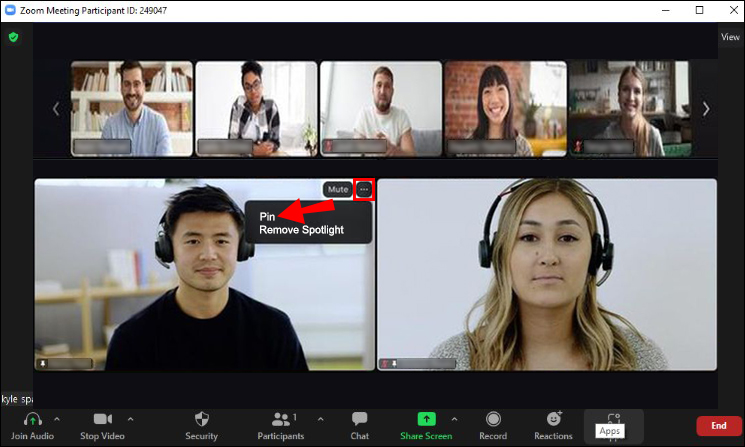Как записать только одного человека в Zoom
Вы когда-нибудь посещали важную встречу Zoom, на которой присутствовало много спикеров? Возможно, вас интересовало только то, что сказал один из них, а для вас остальные были просто фоновым шумом. К счастью, в Zoom можно записать только одного человека.
В этой статье мы подробно расскажем, как это сделать. Это проще, чем вы думаете.
Программы для Windows, мобильные приложения, игры - ВСЁ БЕСПЛАТНО, в нашем закрытом телеграмм канале - Подписывайтесь:)
Как записать только одного человека в Zoom
Zoom предлагает множество различных вариантов записи. Вы можете записать всю встречу со всеми участниками, несколькими или даже одним человеком. Однако, если вы являетесь участником, вам нужно будет попросить у организатора разрешение на запись. Однако, если вы являетесь организатором, вы можете вести запись без каких-либо разрешений.
Для этого выполните следующие действия:
- Прежде чем войти на встречу, откройте приложение Zoom.

- На вкладке «Домой» нажмите на значок шестеренки, расположенный в правом верхнем углу экрана.

- Нажмите «Запись», а затем выберите место, где вы хотите сохранить запись.

- Свяжитесь с организатором собрания Zoom и запросите разрешение на запись. Хозяин внесет соответствующие изменения со своей стороны. Только хост может предоставить разрешение на запись.
- После получения разрешения нажмите кнопку «Запись» в нижней части экрана.

- Как только запись начнется, вы увидите слово «Запись» в верхнем левом углу экрана. В любой момент во время встречи вы можете приостановить или остановить запись.

- Затем вам нужно будет закрепить одного человека, которого вы хотите записать. Перейдите в «Контроллер Zoom Room» и нажмите «Управление участниками».

- Выберите участника, которого хотите записать, и нажмите «Закрепить».

Теперь вы записываете только одного человека.
Дополнительные часто задаваемые вопросы
В чем разница между локальной записью и записью в облаке?
Программы для Windows, мобильные приложения, игры - ВСЁ БЕСПЛАТНО, в нашем закрытом телеграмм канале - Подписывайтесь:)
Локальная запись доступна всем пользователям Zoom. Файл хранится на жестком диске вашего компьютера. Запись в облако доступна только тем, у кого есть платные аккаунты. Преимущество заключается в том, что файл хранится в облаке Zoom, где его можно просмотреть, загрузить и даже поделиться. Еще одним преимуществом записи в облаке является то, что файл не будет занимать место на вашем компьютере.
В каком формате сохраняются записи Zoom?
Записи Zoom сохраняются в виде файлов MP4 высокого качества. Это касается как локальных, так и облачных записей.
Записать в Zoom только одного человека совсем несложно
Запись только одного человека в Zoom не требует много времени и усилий и может быть легко выполнена за несколько шагов. Нет необходимости записывать каждого выступающего на конференции Zoom — у вас есть право выбора.
Вы когда-нибудь посещали конференцию Zoom и выбирали для записи только одного человека? Выполнили ли вы действия, описанные в этой статье? Дайте нам знать в разделе комментариев ниже.